
Trong một số trường hợp, người dùng cần xóa email trong Gmail, nhưng nó không muốn chia việc với các dịch vụ khác của Google. Trong trường hợp này, bạn có thể tự lưu chính tài khoản và xóa hộp HMAIL với tất cả dữ liệu, vẫn còn trên đó. Thủ tục này có thể được thực hiện trong vài phút, vì nó không có gì phức tạp.
Xóa Gmail.
Trước khi gỡ bỏ hộp, hãy nhớ rằng địa chỉ này sẽ không còn có sẵn cho bạn hoặc người dùng khác. Tất cả dữ liệu được lưu trên nó sẽ mãi mãi sẽ bị xóa.
- Nhập hồ sơ Jimail của bạn.
- Ở góc trên bên phải, nhấp vào biểu tượng hình vuông và chọn tài khoản của tôi.
- Trong trang đã tải xuống, cuộn xuống một chút và tìm "Cài đặt tài khoản" hoặc ngay lập tức Chuyển đến "Vô hiệu hóa dịch vụ và xóa tài khoản".
- Tìm mục Xóa Dịch vụ.
- Nhập mật khẩu đăng nhập của bạn.
- Bây giờ bạn đang ở trên trang Xóa Dịch vụ. Nếu bạn có các tệp quan trọng trong thư gmail của mình, bạn nên "tải xuống dữ liệu" (trong một trường hợp khác, bạn có thể ngay lập tức di chuyển đến bước 12).
- Bạn sẽ chuyển vào danh sách dữ liệu mà bạn có thể tải xuống máy tính của mình dưới dạng bản sao lưu. Kiểm tra dữ liệu bạn cần và nhấp vào "Tiếp theo".
- Quyết định với định dạng của kho lưu trữ, kích thước và phương thức nhận của nó. Xác nhận hành động của bạn với nút "Tạo lưu trữ".
- Sau một thời gian, kho lưu trữ của bạn sẽ sẵn sàng.
- Bây giờ bấm vào mũi tên ở góc trên bên trái để truy cập các cài đặt.
- Áp dụng đường dẫn "Cài đặt tài khoản" một lần nữa - "Xóa dịch vụ".
- Di chuột qua "Gmail" và nhấp vào biểu tượng bể chứa rác.
- Kiểm tra và xác nhận ý định của bạn đưa một đánh dấu.
Nhấp vào "Xóa Gmail".


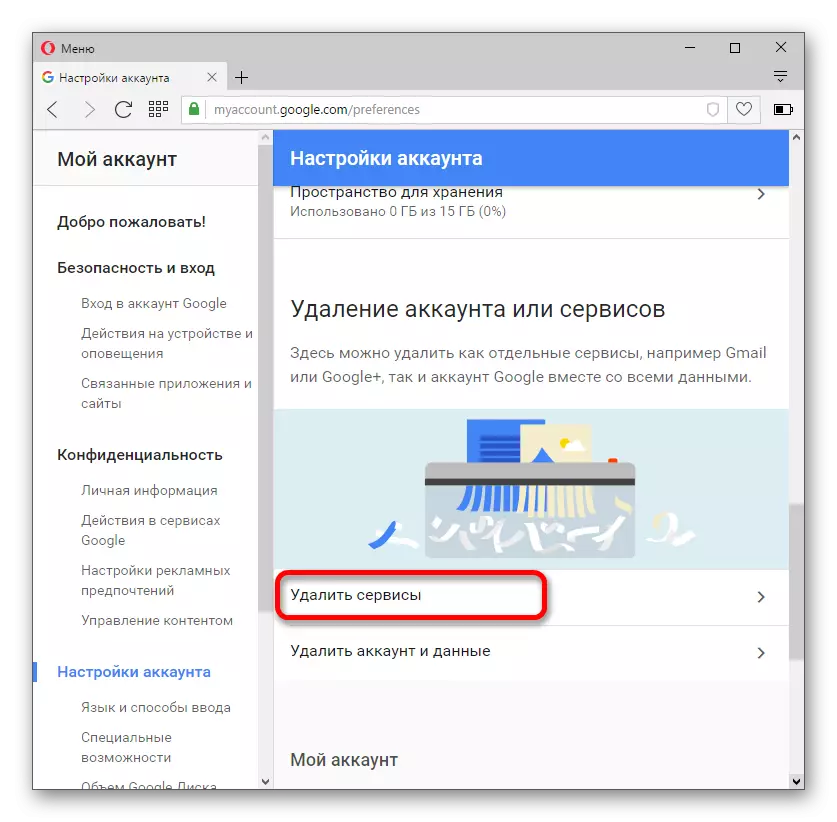
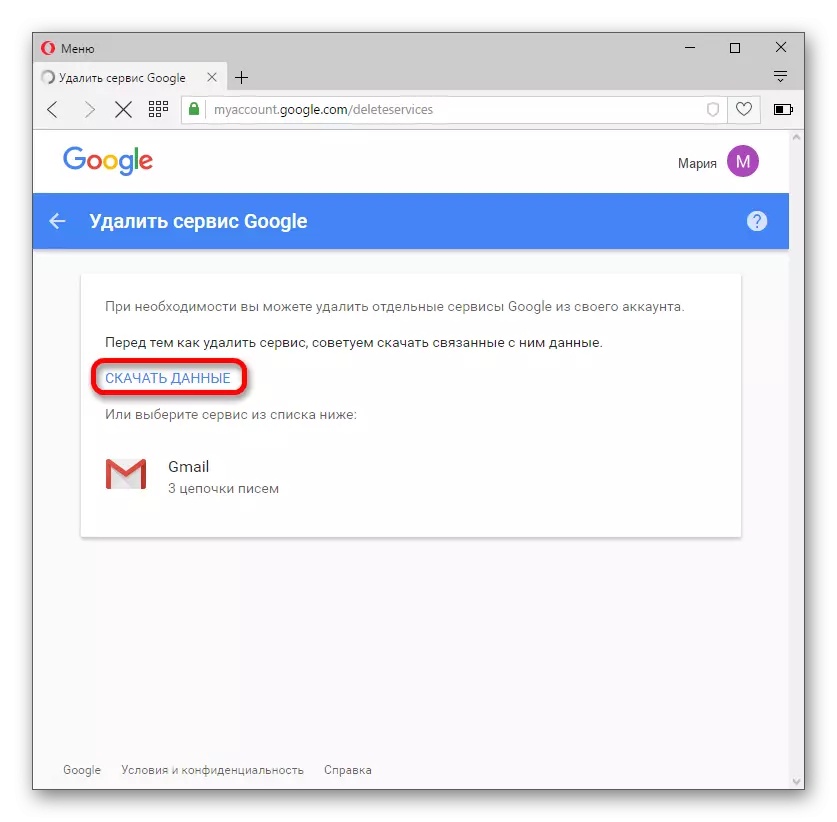
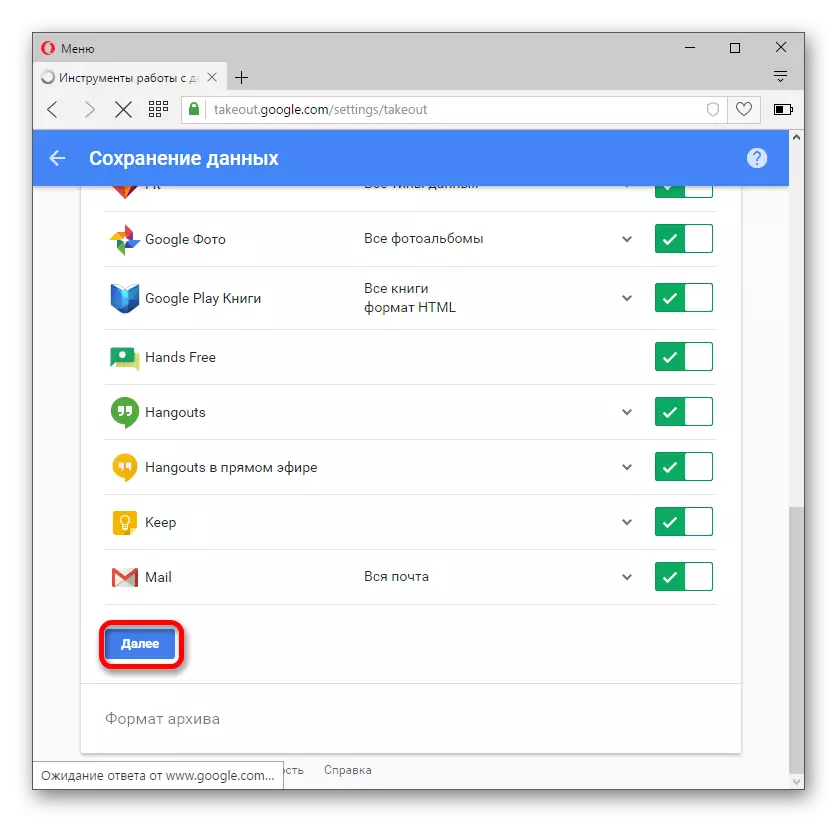
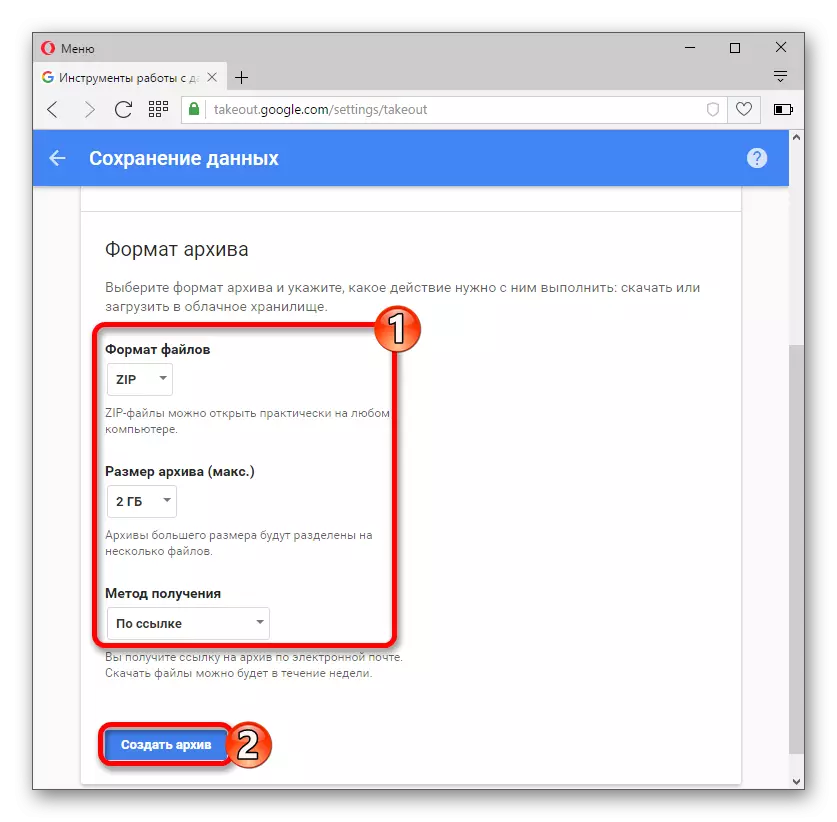

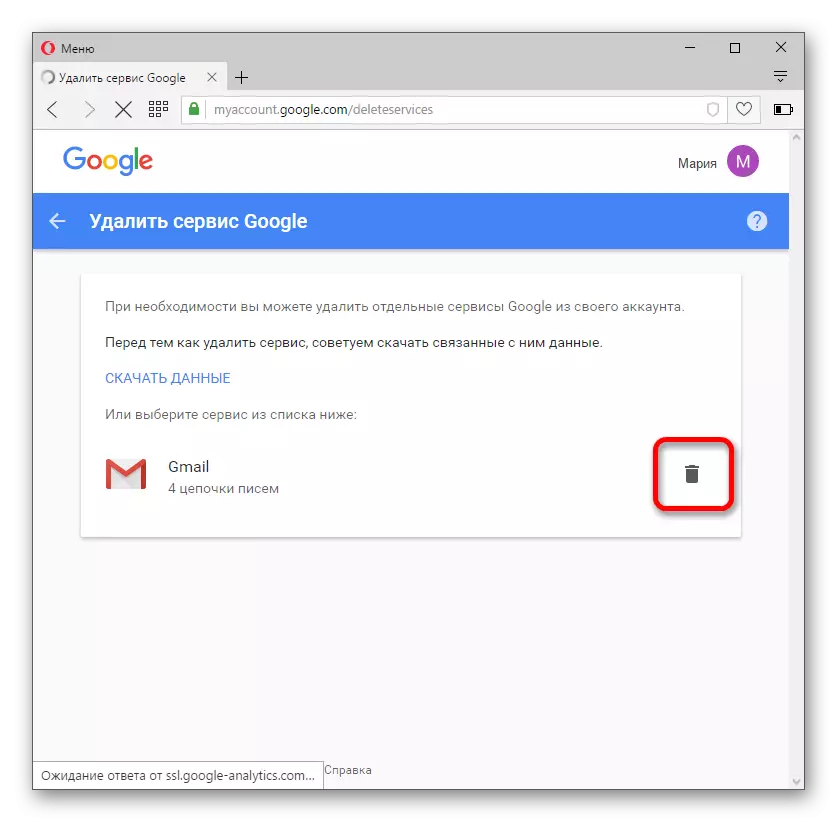

Trong trường hợp xóa dịch vụ này, bạn sẽ được đưa vào tài khoản bằng email sao lưu được chỉ định.
Trong trường hợp bạn sử dụng Gmail OFFLINE, bạn nên xóa các tệp Cache và Cookie của trình duyệt được sử dụng. Trong ví dụ sẽ được sử dụng Opera..
- Mở một tab mới và đi đến "Lịch sử" - "Làm sạch câu chuyện".
- Cấu hình tùy chọn xóa. Hãy chắc chắn kiểm tra ve đối diện với các tệp cookie và dữ liệu trang web khác và "hình ảnh và tệp được lưu trong bộ nhớ cache".
- Xác nhận hành động của bạn với chức năng "Nghiên cứu tham quan rõ ràng".
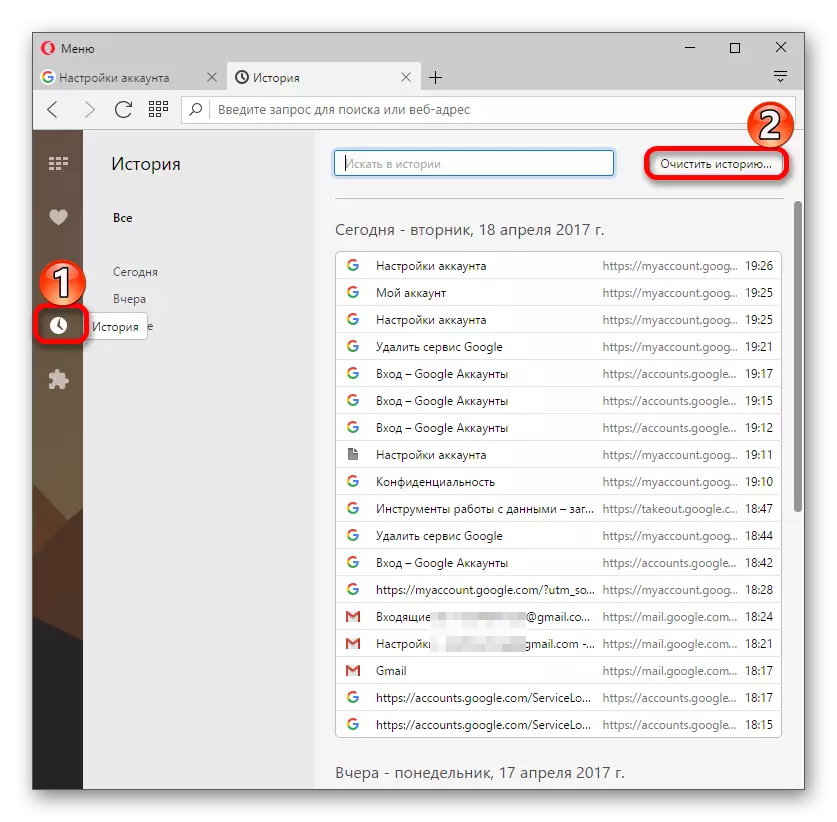

Bây giờ dịch vụ Jimail của bạn được gỡ bỏ. Nếu bạn muốn khôi phục nó, tốt hơn hết là không trì hoãn với nó, bởi vì sau một vài ngày, cuối cùng thư sẽ bị xóa.
